안녕하세요
다들 알고계시듯이 트위치가 한국에서는 트위치 자체 기능인 클립생성을 못 하게 막아놨습니다
VPN을 쓰면 뚫을 순 있지만 막아둔 스트리머들도 많기 때문에 확장프로그램을 쓰는게 편합니다.
1. Previews 설치
 1
1
https://previews-app.com/
링크를 타고 가셔서 확장프로그램을 설치합니다.
지원 브라우저는 크롬, 파이어폭스, 엣지, 오페라 입니다.
해당 글은 크롬을 기준으로 설명하겠습니다.
 2
2
정상적으로 설치 됐으면 트위치 왼쪽 위 패널에 Previews 패널이 추가됩니다.
패널 순서는 프라임 광고/ 메시지/ 귓속말/ 프리뷰 / 비트 / 광고 없이 시청 입니다.
프리뷰 패널을 클릭하면 제어판이 나오는데요
 3
3
제어판에서 밑으로 내려가서 키보드 화살표 키를 이용해 방송 탐색하기와 방송 녹화버튼 기능을 켜 주세요
 4
4
정상적으로 적용됐다면 트위치 방송 우측하단에 녹화버튼이 표시됩니다.
프리뷰는 이전의 약 30~40초간의 방송을 실시간으로 저장하고 있습니다.
따고싶은 클립각이 보인다면 키보드 화살표 ←키를 눌러 적당한 시점으로 되돌립니다.
'R'키 또는 '녹화버튼'을 눌러 클립 녹화를 시작합니다.
 5
5
 6
6
제대로 녹화되고 있다면 우측 하단 녹화버튼은 빨간색으로 바뀌고 좌측상단에 녹화되고 있는 영상의 총 길이가 나옵니다.
1080P 기준 1분내외로 자르면 적당히 DC에서 용량 제한을 (50 MB) 받지 않고 올릴 수 있는 용량으로 나옵니다.
네이버 카페의 경우 영상이 4 GB까지 올라 갈 수 있으므로 마음껏 녹화해도 됩니다.
녹화를 중단하면 자동으로 프리뷰 사이트가 나옵니다
 7
7
다운로드를 눌러 받아줍니다.
Webm 확장자로 받아지는데, 디시와 카페 모두 Webm 확장자를 지원하지 않기 때문에 mp4로 변환하는 변환기를 받아야 합니다.
다운로드 버튼 우측에 있는 변환기를 받아도 되지만 저는 변환기 쓰는방법을 몰라서 샤나인코더를 이용합니다

파일-파일추가로 클립 webm 파일을 추가합니다.


F6키 또는 우하단의 설정 및 메뉴 열기 - 빠른설정에서 다음과 같이 세팅합니다.
비트레이트는 저챗의 경우 4000, 게임의 경우 6000이 적당한데 디시 용량 제한 (50 MB) 때문에 2000~4000을 쓸 때도 있습니다
경험상 1분이 넘어가면 비트레이트를 4000밑으로 해야 50메가 안에 들어갑니다.
그리고 디시는 자체 인코딩으로 화질이 많이 뭉개지기 때문에 비트레이트를 많이 낮춰도 됩니다
별도의 설정을 하지 않았다면 변환이 끝나면 webm 파일이 있는 폴더에 MP4파일이 생깁니다.
올리고 싶은 곳에 올려줍니다
완성

*단점
1. 화질은 보고있는 시청자 시점으로 됩니다. 백그라운드로 내려놨다가 360P 되면 360P로 녹화됨

해결방법 : 프리뷰 설정에 백그라운드 품질 변경 방지가 있긴한데 컴퓨터 사양 먹으니까 조심
2. 멍때리다가 클립각 좀 놓치면 안 돌아가짐

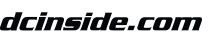


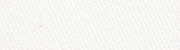





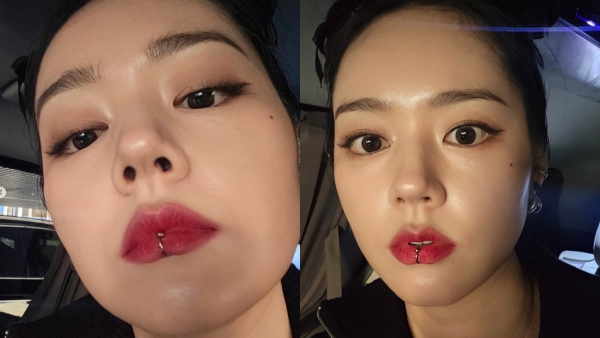

댓글 영역
획득법
① NFT 발행
작성한 게시물을 NFT로 발행하면 일주일 동안 사용할 수 있습니다. (최초 1회)
② NFT 구매
다른 이용자의 NFT를 구매하면 한 달 동안 사용할 수 있습니다. (구매 시마다 갱신)
사용법
디시콘에서지갑연결시 바로 사용 가능합니다.